方式 3.備份 Android 照片以取代雲存儲的另一種方法
方式1:將 Android 照片備份到Google雲端硬碟
步驟 1。將 Android 照片同步到Google雲端硬碟
在 Android 手機上打開Google雲端硬碟,然後使用您的帳戶和密碼登錄。然後,點擊加號圖示並選擇“上傳”選項。您可以選擇在彈出對話框中從「影像」 或「圖庫」 中開啟檔案。之後,勾選要傳輸到Google雲端硬碟的照片。

請注意: 以上是關於如何將 Android 照片備份到Google雲端硬碟的全部內容。但出於安全考慮,我們也建議您將這些圖片從雲下載到您的計算機上。請參閱步驟 2 來執行此操作。
第2步。將 Android 照片下載並備份到PC
現在,在您的計算機上登錄 Google Drive,點擊功能表按鈕,它看起來像一個三點圖示,然後單擊“下載”。之後,所有選定的圖片都將下載到您的電腦上。

方式 2.將 Android 照片同步到 OneDrive
步驟 1。將 Android 照片同步到 OneDrive
首先,您應該使用Microsoft帳戶登錄OneDrive。按兩下加號圖示,然後選擇「上傳」選項。然後,在彈出對話框中選擇從「圖像」或「圖庫」中打開檔,並突出顯示要備份的圖片。
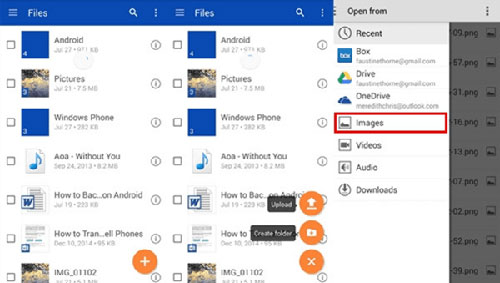
第2步。將照片從OneDrive下載到PC
作為方式1,我們還教您如何將照片從OneDrive下載到計算機。只需轉到計算機,登錄 OneDrive。然後,選擇「照片」選項,然後從頂部功能表中選擇「下載」選項卡。之後,選擇要下載到PC的圖片,然後點擊「下載」 按鈕。

方式 3.備份 Android 照片以取代雲存儲的另一種方法
不喜歡雲存儲,因為它很大程度上取決於網路穩定性,並且僅支援幾種文件類型。然後,我們想介紹一種備份Android照片的替代方法。Coolmuster Android Assistant 能夠説明您備份計算機上的所有數據,包括Android媒體、聯繫人、文本、遊戲等,這樣您就不會丟失任何有價值的東西,甚至可以一鍵將備份文件恢復到您的Android設備。
Android Assistant 與幾乎所有 Android 設備相容。為什麼不試一試呢?
使用Android助手備份Android照片的步驟:
1. 下載並安裝後,在您的 PC 上啟動該軟體。然後,通過USB電纜將 Android 手機連接到PC。程序檢測到它后,您將看到以下介面。

2.轉到左側功能表以選擇“照片”類別。然後, Android 手機上的所有圖像檔都將被掃描出來並顯示在程序視窗中。

3.選擇要備份到計算機的照片,然後按下頂部功能表上的「匯出」 按鈕。
相關文章:
如何將照片從三星傳輸到 Mac 進行備份?2023 年的 4 種方式












 PC下載
PC下載
 Mac下載
Mac下載
